Judul Artikel : cara membuat efek polar coordinates photoshop
Link Artikel : cara membuat efek polar coordinates photoshop
cara membuat efek polar coordinates photoshop
Artikel Manipulasi Dengan Photoshop, Artikel Tutorial Photoshop,
Efek polar coordinate di photoshop adalah salah satu efek foto yang mungkin sudah banyak kita lihat dan kita gunakan dalam membuat sebuah foto menjadi menarik.Dengan Polar Coordinate, kita bisa membuat sebuah planet kecil yang unik, bisa membuat sebuah panorama yang indah.
Polar Coordinate adalah salah satu filter yang ada di Photoshop. Menu Filter - Distort - Polar Coordinates.
Aplikasi : Adobe Photoshop CS5
Waktu : 25 Menit
Tingkat Kesulitan : Mudah
Bahan foto :
Grass_Stock
Tree
Fountain
cut out Bench
Rabbit
Berikut tutorial Polar Coordinates photoshop.
Langkah 1
Buat file baru di photoshop.
Width: 3500 px
Height : 1500 px
Resolution : 300
Color Mode : RGB
Langkah 2
Open foto Rumput, kemudian tarik atau drag ke lembar kerja yang kita buat tadi, kemudian transform (Ctrl+T) membentuk persegi panjang, setengah dari lembar kerja kita dan letakkan pada bagian kiri foto.
Duplikate layer rumput, kemudian aktifkan lagi fungsi transform (Ctrl+T) pilih Flip Horizontal dan letakkan di sebelah kanan.
Aktifkan kedua layer rumput kiri dan kanan kemudian klik kanan pada layers box pilih merge layers.
Langkah 3
setelah kita mendapatakan layer kiri dan kanan telah menjadi satu layer, klik menu Filter - Distort - Polar Coordinates.
Berikut adalah hasil polar Coordinate yang kita dapatkan.
Aktifkan lagi fungsi Transform (Ctrl+T). Atur polar ini sehingga membentuk lingkaran yang sempurna.
Crop lembar kerja kita, sehingga membentuk persegi.
Buat layer baru diatas layer background dan kemudian aktifkan gradient tool (G).
Langkah 4
Open foto Pohon, letakkan pada bagian tengah polar.
Tekan Ctrl+M pada keyboard atau klik menu image-adjusment-Curves, untuk mengatur kecerahan warna pohon tersebut.
Selanjutnya kita buat bayangan untuk pohon tersebut.
Duplikate layer pohon ini, kemudian untuk layer yang paling bawah aktifkan fungsi transform,klik kanan dan pilih Flip Vertical.
tarik kebawah.sehingga membentuk miror dari pohon tersebut.
masih dalam fungsi transform pilih perspective, dan tarik bagian sudut ujung titik transform.
Beri layers Style pada layer pohon ini, Layer-layer style- Color Overlay. dengan tipe overlay warna hitam. Lalu turunkan Opacity Layer Menjadi 25%.
Klik menu Filter-Blur-Gaussian Blur.
Set Radius 25 Pixels.
Langkah 5
Kemudian gambar Water Fountain.
Seleksi gambar kemudian tarik kelayer kerja utama kita. letakkan pada bagian kiri. Bagian bawah fountain kita buat melengkung mengikuti bentuk rumput kita. dan kembali atur cahaya dengan Curves, seperti pada gambar pohon.
Sama seperti gambar pohon kita jua beri bayangan, dengan cara yang sama Pada Langkah 4.
Kita bisa menambahkan banyak gambar, selain pohon dan air mancur tadi. Agar Gambar kita lebih kelihatan bagus. Disini saya menambahkan bangku dan Kelinci.
Demikian Tutorial Kita tentang membuat efek polar coordinate di photoshop, Tetap semangat belajar dan terus asah kemampuan kita. Semoga bermanfaat.Aamiin.
Polar Coordinate adalah salah satu filter yang ada di Photoshop. Menu Filter - Distort - Polar Coordinates.
Aplikasi : Adobe Photoshop CS5
Waktu : 25 Menit
Tingkat Kesulitan : Mudah
Bahan foto :
Grass_Stock
Tree
Fountain
cut out Bench
Rabbit
Berikut tutorial Polar Coordinates photoshop.
Langkah 1
Buat file baru di photoshop.
Width: 3500 px
Height : 1500 px
Resolution : 300
Color Mode : RGB
Langkah 2
Open foto Rumput, kemudian tarik atau drag ke lembar kerja yang kita buat tadi, kemudian transform (Ctrl+T) membentuk persegi panjang, setengah dari lembar kerja kita dan letakkan pada bagian kiri foto.
Duplikate layer rumput, kemudian aktifkan lagi fungsi transform (Ctrl+T) pilih Flip Horizontal dan letakkan di sebelah kanan.
Aktifkan kedua layer rumput kiri dan kanan kemudian klik kanan pada layers box pilih merge layers.
Langkah 3
setelah kita mendapatakan layer kiri dan kanan telah menjadi satu layer, klik menu Filter - Distort - Polar Coordinates.
Berikut adalah hasil polar Coordinate yang kita dapatkan.
Aktifkan lagi fungsi Transform (Ctrl+T). Atur polar ini sehingga membentuk lingkaran yang sempurna.
Crop lembar kerja kita, sehingga membentuk persegi.
Buat layer baru diatas layer background dan kemudian aktifkan gradient tool (G).
Langkah 4
Open foto Pohon, letakkan pada bagian tengah polar.
Tekan Ctrl+M pada keyboard atau klik menu image-adjusment-Curves, untuk mengatur kecerahan warna pohon tersebut.
Selanjutnya kita buat bayangan untuk pohon tersebut.
Duplikate layer pohon ini, kemudian untuk layer yang paling bawah aktifkan fungsi transform,klik kanan dan pilih Flip Vertical.
tarik kebawah.sehingga membentuk miror dari pohon tersebut.
masih dalam fungsi transform pilih perspective, dan tarik bagian sudut ujung titik transform.
Beri layers Style pada layer pohon ini, Layer-layer style- Color Overlay. dengan tipe overlay warna hitam. Lalu turunkan Opacity Layer Menjadi 25%.
Klik menu Filter-Blur-Gaussian Blur.
Set Radius 25 Pixels.
Langkah 5
Kemudian gambar Water Fountain.
Seleksi gambar kemudian tarik kelayer kerja utama kita. letakkan pada bagian kiri. Bagian bawah fountain kita buat melengkung mengikuti bentuk rumput kita. dan kembali atur cahaya dengan Curves, seperti pada gambar pohon.
Sama seperti gambar pohon kita jua beri bayangan, dengan cara yang sama Pada Langkah 4.
Kita bisa menambahkan banyak gambar, selain pohon dan air mancur tadi. Agar Gambar kita lebih kelihatan bagus. Disini saya menambahkan bangku dan Kelinci.
Demikian Tutorial Kita tentang membuat efek polar coordinate di photoshop, Tetap semangat belajar dan terus asah kemampuan kita. Semoga bermanfaat.Aamiin.
Demikianlah Artikel cara membuat efek polar coordinates photoshop
Tutorial cara membuat efek polar coordinates photoshop, mudah-mudahan bisa memberi manfaat untuk anda semua. baiklah, sekian untuk tutorial kali ini. Semoga sobat grafis lebih betah membaca artikel tutorial yang saya buat. Terima kasih.
Anda sedang membaca artikel cara membuat efek polar coordinates photoshop dan artikel ini url permalinknya adalah https://tutorialgrafisku.blogspot.com/2016/07/cara-membuat-efek-polar-coordinates.html Semoga artikel ini bisa bermanfaat.
Tag : Manipulasi Dengan Photoshop, Tutorial Photoshop,



















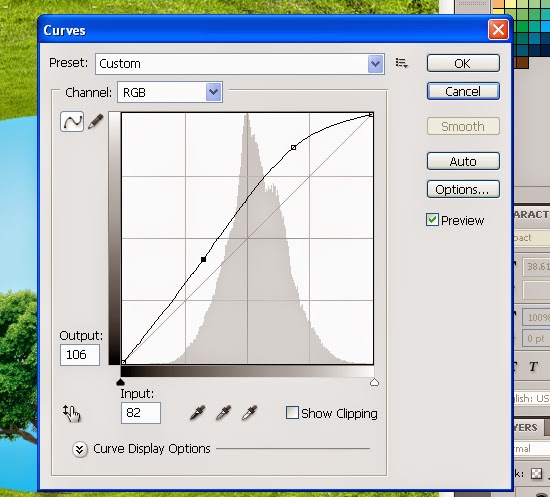


0 Response to "cara membuat efek polar coordinates photoshop"
Post a Comment